Windows10系统之家 - 安全纯净无插件系统之家win10专业版下载安装
时间:2020-05-03 19:18:00 来源:Windows10之家 作者:huahua
win10系统日志有非常重要的作用和功能,可以用来记录使用和保存问题, 但电脑系统使用久后,日志文件怎么删除呢?就此问题,小编整理了win10删除日志文件的详细方法,一起来看看怎么操作的吧。
日志文件怎么删除:
1、找到“c盘”

2、右击c盘选择“属性”
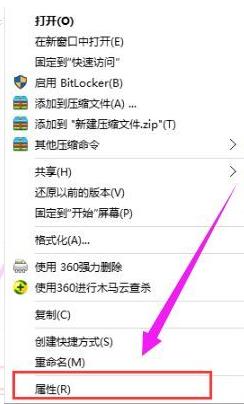
3、点击下方的“磁盘清理”
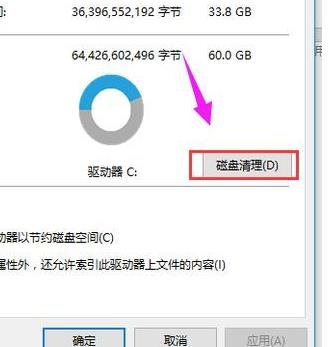
4、进入扫描阶段等待即可
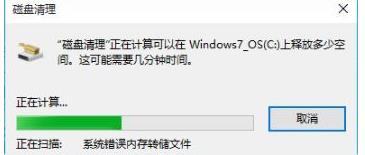
5、点击下面的“清理系统文件”
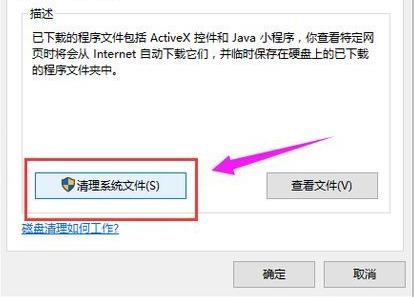
6、再次等待磁盘清理
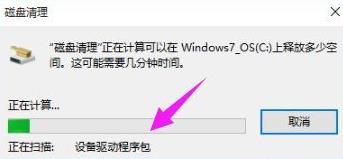
7、勾选“以前的Windows 安装”点击“确定”即可
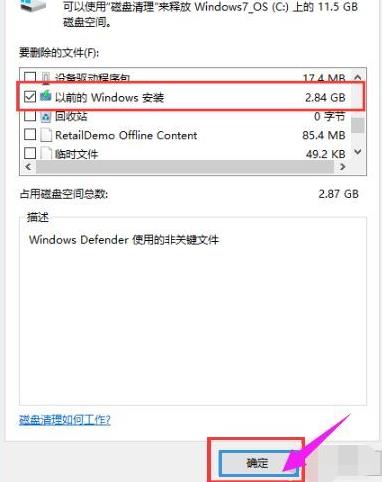
热门教程
热门系统下载
热门资讯





























